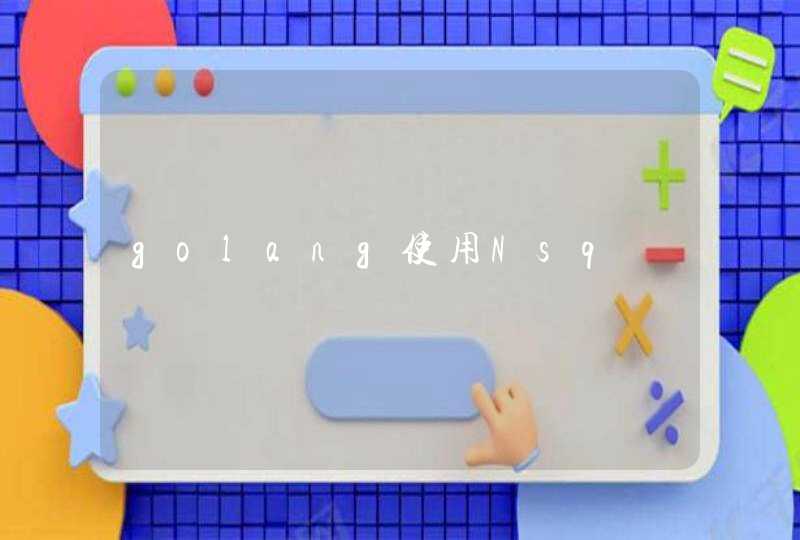将手机内的照片、视频等文件拷贝至电脑操作步骤如下:
1、手机通过原装USB数据线与电脑相连,待电脑自行安装驱动,并确认驱动安装成功,如下图所示:
注:如驱动未安装成功,可通过安装HiSuite软件进行辅助驱动安装或者通过选择端口模式中的帮助进行电脑驱动安装。
(1)在手机端弹出的对话框选择“是,访问数据”
(2)在手机下拉菜单中USB连接方式中选择 设备文件管理(MTP)
注:关于 设备文件管理(MTP)和相机(PTP)连接方式的说明:
(3)选择MTP连接方式后,通过电脑可以访问手机里照片(DCIM)、视频(Movies)、图片(Pictures)、音乐(Music)等目录,如下图所示:
PTP连接方式则只能访问照片(DCIM)和图片(Pictures),如下图所示:
(4)直接打开对应目录,将需要备份的文件拷贝至电脑即可。
2、通过华为手机助手备份数据至电脑
(1)电脑安装最新版本华为手机助手,并连接手机,备份手机中的文件(照片、文件、视频等)至电脑。
(2)备份手机中的短信、通话记录等至电脑。
通过更多设置可以选择备份至电脑的目录,如下:
注:电脑安装华为手机助手后,每次通过USB数据线连接电脑都会自动打开并尝试连接,如果不需要可将华为手机助手设置为不自动打开,如下:
你好 你可以:
1.进入向日葵网站,下载电脑的客户端软件。
2.下载完成,按步骤进行安装,软件中没有附带的其他软件安装,放心安装就是。
3.安装成功后,软件第一次自动打开。打开软件后,软件读取电脑信息,第一栏是远程开机,可以点击绑定我们刚刚在手机上注册的账号来用手机进行远程控制。
4.电脑端的客户端登陆成功后,在手机上登陆好的主控端刷新一下就可以看见已经登录的电脑的名字。
5.点击手机上出现的电脑图标,如果电脑没有密码,就可以直接进入了,如果有密码需要输入账号密码。
6.登陆成功后,会看见中间有三个图标:远程桌面、桌面观看、摄像头;下面有两个图标:关机、重启。
7.看一看中间三个按钮的效果,前两个基本一样,第一个可以控制,第二个不能控制。
拓展资料:向日葵远程控制软件
向日葵远程控制是一款阳光、绿色的远程控制软件。
向日葵远程控制是一款面向企业和专业人员的远程PC管理和控制的服务软件。您在任何可连入互联网的地点,都可以轻松访问和控制安装了向日葵远程控制客户端的远程主机,整个过程完全可以通过浏览器进行,无需再安装软件。
向日葵远程控制拥有五秒快速而又强劲的内网穿透功力,融合了微软RDP远程桌面(3389),用户可以轻松在向日葵远程桌面协议和微软RDP协议中自由切换,享受最佳的远程桌面体验。